「関連付け」すればダブルクリックするだけでファイルが開くようになる。右クリックメニューの「送る」も活用するといいぞ。
ウインドウズでは、ダブルクリックすれば開いてくれるファイルと、ドラッグ&ドロップしなくてはならないファイルがある。ダブルクリックだけで開くファイルについては、「この種類のファイルはこのアプリで開く」という設定が行われている。これを「関連付け」という。
ファイルをダブルクリックで開けるようにするには、この関連付けの設定を行っておけばいい。関連付けを行っていないファイルについては、ダブルクリックして「一覧からプログラムを選択する」を選び、プログラムを指定するだけだ。一度関連付けしたプログラムを変更する場合には、右クリックメニューで「プログラムから開く」を選んで設定を行おう。
また、ファイルの種類ごとに、いちいち関連付けを行うのが面倒という人は、ファイルを右クリックしたときに表示される「送る」メニューを活用しよう。ドラッグ&ドロップをしなくてもファイルを開けるようになるぞ。
ファイルをダブルクリックで開けるようにするには、この関連付けの設定を行っておけばいい。関連付けを行っていないファイルについては、ダブルクリックして「一覧からプログラムを選択する」を選び、プログラムを指定するだけだ。一度関連付けしたプログラムを変更する場合には、右クリックメニューで「プログラムから開く」を選んで設定を行おう。
また、ファイルの種類ごとに、いちいち関連付けを行うのが面倒という人は、ファイルを右クリックしたときに表示される「送る」メニューを活用しよう。ドラッグ&ドロップをしなくてもファイルを開けるようになるぞ。
 フォルダウインドウで「ツール」→「フォルダオプション」を選択し「表示」タブを選択。「すべてのファイルとフォルダを表示する」にチェックを入れて、「登録されている拡張子は表示しない」のチェックを外そう
フォルダウインドウで「ツール」→「フォルダオプション」を選択し「表示」タブを選択。「すべてのファイルとフォルダを表示する」にチェックを入れて、「登録されている拡張子は表示しない」のチェックを外そう
 まだ関連付けが行われていないファイルは、ダブルクリックすると画面のようなウインドウが開くので「一覧からプログラムを選択する」にチェックを入れて「OK」を押し、関連付け設定を行う
まだ関連付けが行われていないファイルは、ダブルクリックすると画面のようなウインドウが開くので「一覧からプログラムを選択する」にチェックを入れて「OK」を押し、関連付け設定を行う
 既に関連付けが行われているファイルに対し、関連付けるアプリを変更したい場合は、「Shift」キーを押しながら右クリックを押し「プログラムから開く」を選択する
既に関連付けが行われているファイルに対し、関連付けるアプリを変更したい場合は、「Shift」キーを押しながら右クリックを押し「プログラムから開く」を選択する
 「ファイルを開くプログラムの選択」ウインドウが開いたら「この種類の~」にチェックを入れて「参照」をクリック
「ファイルを開くプログラムの選択」ウインドウが開いたら「この種類の~」にチェックを入れて「参照」をクリック
 その種類のファイルと関連付けたいプログラムを選択して「開く」ボタンをクリックする。これ以降は、ファイルをダブルクリックすると、指定したアプリでファイルが開くようになる
その種類のファイルと関連付けたいプログラムを選択して「開く」ボタンをクリックする。これ以降は、ファイルをダブルクリックすると、指定したアプリでファイルが開くようになる
 送るメニューを使ってファイルを開く場合は「C:\Documents and Settings\ユーザー名」フォルダ内にある「SendTo」フォルダに、利用したいアプリのショートカットを作っておく
送るメニューを使ってファイルを開く場合は「C:\Documents and Settings\ユーザー名」フォルダ内にある「SendTo」フォルダに、利用したいアプリのショートカットを作っておく
 ファイルを右クリックして「送る」を選択し、アプリを選ぶ。するとそのアプリにファイルをドラッグ&ドロップしたのと同じようにファイルを開くことができる
ファイルを右クリックして「送る」を選択し、アプリを選ぶ。するとそのアプリにファイルをドラッグ&ドロップしたのと同じようにファイルを開くことができる
 全世界1,000万以上ダウンロード超え!水分補給サポートアプリ最新作『Plant Nanny 2 - 植物ナニー2』が11/1より日本先行配信開始中
全世界1,000万以上ダウンロード超え!水分補給サポートアプリ最新作『Plant Nanny 2 - 植物ナニー2』が11/1より日本先行配信開始中 たこ焼きの洞窟にかき氷の山!散歩を習慣化する惑星探索ゲーム『Walkr』がアップデート配信&6/28までアイテムセール開始!
たこ焼きの洞窟にかき氷の山!散歩を習慣化する惑星探索ゲーム『Walkr』がアップデート配信&6/28までアイテムセール開始! 【まとめ】仮想通貨ビットコインで国内・海外問わず自由に決済や買い物ができる販売サイトを立ち上げる
【まとめ】仮想通貨ビットコインで国内・海外問わず自由に決済や買い物ができる販売サイトを立ち上げる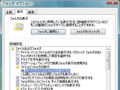 「送る」メニューにプログラムを追加したい。OSはVistaです。
「送る」メニューにプログラムを追加したい。OSはVistaです。 特定のフォルダにファイルを移動したいことが多いんだけど開くのが面倒面倒~。
特定のフォルダにファイルを移動したいことが多いんだけど開くのが面倒面倒~。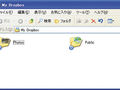 DropboxとSugarSyncって似たようなサービスだけど、どちらがオススメ?
DropboxとSugarSyncって似たようなサービスだけど、どちらがオススメ? インストール不要でGMailを簡易ストレージ化する「GStage」
インストール不要でGMailを簡易ストレージ化する「GStage」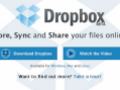 DropBoxを駆使してFirefox全設定を完全シンクロさせる
DropBoxを駆使してFirefox全設定を完全シンクロさせる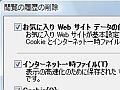 消したはずの恥ずかしいブラウザ履歴がエクセルから丸見え
消したはずの恥ずかしいブラウザ履歴がエクセルから丸見え
